[100% løst] Hvordan fikser du Feilutskrift-melding på Windows 10?
![[100% løst] Hvordan fikser du Feilutskrift-melding på Windows 10? [100% løst] Hvordan fikser du Feilutskrift-melding på Windows 10?](https://img2.luckytemplates.com/resources1/images2/image-9322-0408150406327.png)
Mottar feilmelding om utskrift på Windows 10-systemet ditt, følg deretter rettelsene gitt i artikkelen og få skriveren din på rett spor...
Microsoft PowerPoint er et kraftig presentasjonsverktøy, men død av PowerPoint er en alvorlig risiko. Hvis du vil forsterke presentasjonen din, har du kanskje tenkt på å legge til animasjoner i Powerpoint-lysbilder . Dette gir deg tekst som glir på plass, bilder som fortoner seg og innebygde videoer som roterer 360 grader.
Dessverre kan det hende at animasjoner ikke passer for alle innstillinger, og de kan øke størrelsen på presentasjonen din. Heldigvis er det enkelt nok å fjerne dem – slik gjør du det.
Slik sletter du animasjoner i PowerPoint
Hvis du vil slette animasjoner fra PowerPoint-presentasjonen permanent, er det to måter å gjøre det på. Disse metodene lar deg slette individuelle animasjoner eller slette flere animasjoner fra hvert lysbilde. Det er imidlertid ingen måte å slette alle animasjonene fra hele presentasjonen på en gang.
Sletting fra et enkelt lysbilde
For å slette animasjoner fra et enkelt lysbilde, åpne presentasjonen og naviger på lysbildet som inneholder animasjonene du vil slette.
Hvis du vil slette alle animasjonene på lysbildet, trykk Ctrl + A for å velge alle objektene. Ellers velger du det animerte bildet, teksten eller objektet ved å bruke musen eller styreflaten, og sørg for at den er uthevet.
Når du har valgt objektene, trykker du på Animasjoner- fanen på båndlinjen.
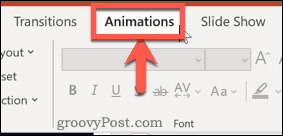
Klikk på Ingen i starten av karusellen, som inneholder listen over tilgjengelige animasjoner.
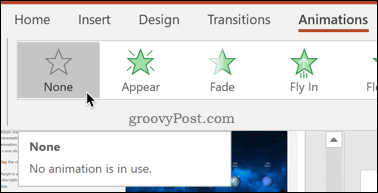
Eventuelle animasjoner knyttet til objektene du har valgt vil bli fjernet.
Bruke animasjonsruten
En annen metode for å oppnå samme resultat er å bruke animasjonsruten . Dette gir deg full oversikt over animasjoner på et lysbilde, slik at du kan flytte, endre og fjerne animasjoner fra flere objekter samtidig.
For å bruke den, åpne presentasjonen og velg lysbildet du ønsker å endre, og trykk deretter Animasjoner- fanen på båndlinjen.
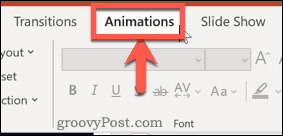
Klikk på Animasjonspanel- knappen under Avansert animasjon- delen.
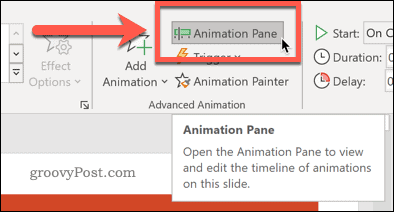
Dette åpner animasjonsruten til høyre på skjermen, og viser alle innsatte lysbildeanimasjoner i den rekkefølgen de vises.
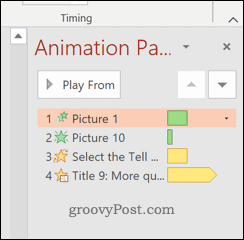
I animasjonsruten klikker du på animasjonen du vil fjerne.
For å velge flere animasjoner, hold nede Ctrl mens du klikker på hver av dem. Hvis du vil velge dem alle, klikk på den øverste animasjonen, hold nede Shift- tasten og velg den nederste.
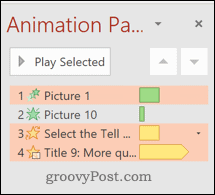
Høyreklikk på en av de valgte animasjonene, og trykk deretter Fjern i menyen som vises.
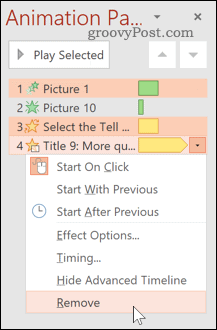
Når du har trykket på, vil alle animasjoner du har valgt, bli fjernet.
Slå av animasjoner for hele prosjektet
Du foretrekker kanskje å deaktivere, i stedet for å fullstendig slette, noen av animasjonene på lysbildet ditt. Dette kan hjelpe deg under redigering og sammenligne hvordan lysbildet ditt ser ut med eller uten animasjoner.
For å gjøre dette, åpne presentasjonen, og trykk deretter på Lysbildefremvisning- fanen på båndlinjen.
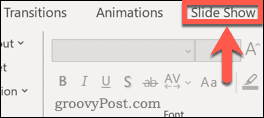
Trykk på knappen Sett opp lysbildefremvisning .
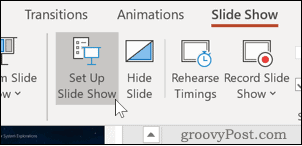
Kontroller at boksen Vis uten animasjon er valgt i dialogboksen som åpnes .

Klikk OK for å bekrefte. Når du presenterer presentasjonen, vil den kjøre med alle animasjoner deaktivert. Du kan gjenopprette dem ved å gå tilbake til denne menyen og fjerne merket for Vis uten animasjon i fremtiden.
Unngå PowerPoint fråtsing
Animasjoner i PowerPoint er enda en funksjon som du kan legge til for å gjøre lysbildet ditt. Før du bukker under for PowerPoint-frosseri, bestem deg selv - er de nødvendige? For mange animasjoner og overganger kan få en presentasjon til å se barnslig og rotete ut.
Lag din PowerPoint med publikum i tankene. Hvis du lager en presentasjon for en profesjonell setting, husk at mindre er mer – bruk bare lysbildeoverganger og animasjoner hvis du virkelig trenger dem.
Mottar feilmelding om utskrift på Windows 10-systemet ditt, følg deretter rettelsene gitt i artikkelen og få skriveren din på rett spor...
Du kan enkelt besøke møtene dine igjen hvis du tar dem opp. Slik tar du opp og spiller av et Microsoft Teams-opptak for ditt neste møte.
Når du åpner en fil eller klikker på en kobling, vil Android-enheten velge en standardapp for å åpne den. Du kan tilbakestille standardappene dine på Android med denne veiledningen.
RETTET: Entitlement.diagnostics.office.com sertifikatfeil
For å finne ut de beste spillsidene som ikke er blokkert av skoler, les artikkelen og velg den beste ublokkerte spillnettsiden for skoler, høyskoler og arbeider
Hvis du står overfor skriveren i feiltilstand på Windows 10 PC og ikke vet hvordan du skal håndtere det, følg disse løsningene for å fikse det.
Hvis du lurer på hvordan du sikkerhetskopierer Chromebooken din, har vi dekket deg. Finn ut mer om hva som sikkerhetskopieres automatisk og hva som ikke er her
Vil du fikse Xbox-appen vil ikke åpne i Windows 10, følg deretter rettelsene som Aktiver Xbox-appen fra tjenester, tilbakestill Xbox-appen, Tilbakestill Xbox-apppakken og andre..
Hvis du har et Logitech-tastatur og -mus, vil du se at denne prosessen kjører. Det er ikke skadelig programvare, men det er ikke en viktig kjørbar fil for Windows OS.
Les artikkelen for å lære hvordan du fikser Java Update-feil 1603 i Windows 10, prøv rettelsene gitt en etter en og fiks feil 1603 enkelt ...




![FIKSET: Skriver i feiltilstand [HP, Canon, Epson, Zebra og Brother] FIKSET: Skriver i feiltilstand [HP, Canon, Epson, Zebra og Brother]](https://img2.luckytemplates.com/resources1/images2/image-1874-0408150757336.png)

![Slik fikser du Xbox-appen som ikke åpnes i Windows 10 [HURTIGVEILEDNING] Slik fikser du Xbox-appen som ikke åpnes i Windows 10 [HURTIGVEILEDNING]](https://img2.luckytemplates.com/resources1/images2/image-7896-0408150400865.png)

